Cara Menggunakan Smartsheet: Tutorial untuk Pemula
Untuk alat berbasis cloud dan web untuk melacak proyek, tugas, daftar, anggota tim, dan lainnya, Smartsheet.com menawarkan fitur yang luas dan fleksibel.
Jika Anda mempertimbangkan untuk mencobanya atau telah mendaftar untuk uji coba gratis, memanfaatkan alat ini sebaik-baiknya berarti mengetahui apa yang dapat dilakukannya untuk Anda dan tim Anda. Mari kita pelajari cara menggunakan Smartsheet untuk pemula yang baru memulai.

Apa itu Smartsheet?
Jika Anda pernah menggunakan aplikasi seperti Asana(like Asana) , Monday.com , atau perangkat lunak manajemen proyek serupa, Smartsheet memiliki tujuan, struktur, dan fitur yang sebanding. Anda dapat menggunakannya sendiri atau berkolaborasi dengan orang lain, membuat dasbor untuk akses cepat ke item, dan menikmati beberapa tampilan seperti Kanban , kalender, dan kisi.
Smartsheet juga menyediakan alur kerja otomatis, template untuk memulai cepat, laporan yang berguna, formulir kustom, dan integrasi dengan aplikasi lain untuk merampingkan proses Anda.
Cara terbaik untuk mulai menggunakan Smartsheet adalah dengan membuat atau mengimpor proyek, lembar, atau daftar tugas yang ingin Anda lacak. Kami kemudian akan memandu Anda melalui fitur masing-masing alat.
Buat, Impor, atau Gunakan Template
Pilih ikon Solution Center (tanda plus) di navigasi sebelah kiri. Anda kemudian akan melihat opsi di kiri atas layar untuk Buat(Create) dan Impor(Import) .
Pilih Buat,(Create,) dan Anda memiliki delapan opsi untuk Grid , Project , Cards , Task List , Form , Report , dan Dashboard/Portal . Pilih jenis item yang ingin Anda buat, beri nama, dan pilih Buat(Create) .
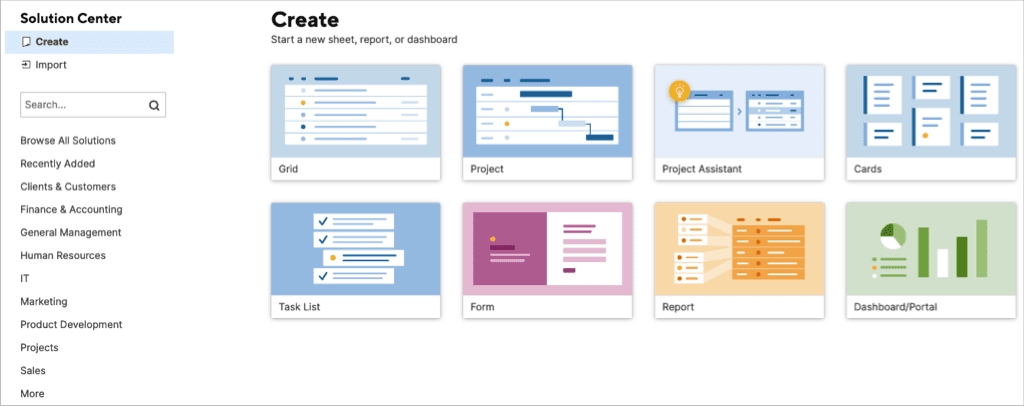
Pilih Impor(Import) jika Anda memiliki rencana proyek atau lembar tugas di tempat lain yang ingin Anda mulai. Pilih Microsoft Excel(Pick Microsoft Excel) , Microsoft Project , Google Sheets , atau Atlassian Trello . Kemudian ikuti petunjuk untuk mengimpor item.

Jika Anda ingin memulai dengan templat atau kumpulan templat, pilih Telusuri Semua Solusi(Browse All Solutions) , pilih industri, atau gunakan kotak Pencarian(Search) untuk menemukan sesuatu yang spesifik.
Pilih template atau set untuk melihat informasi tambahan. Kemudian untuk menggunakan template(use a template) , pilih tombol Use .

Untuk kumpulan template, pilih Pelajari Lebih Lanjut(Learn More) untuk mendapatkan detail lengkap tentang apa yang disertakan dan mengunduh kumpulan tersebut.

Gunakan Asisten Proyek
Jika ini adalah proyek baru yang ingin Anda mulai, Anda juga dapat menggunakan Asisten(Assistant) Proyek . Ini memberi Anda awal yang baik dalam menyiapkan proyek.
Di Pusat Solusi(Solution Center) , pilih Asisten Proyek(Project Assistant) . Beri nama proyek Anda, masukkan dua tugas untuk memulai, dan tambahkan dua subtugas untuk Tugas(Task) #1.
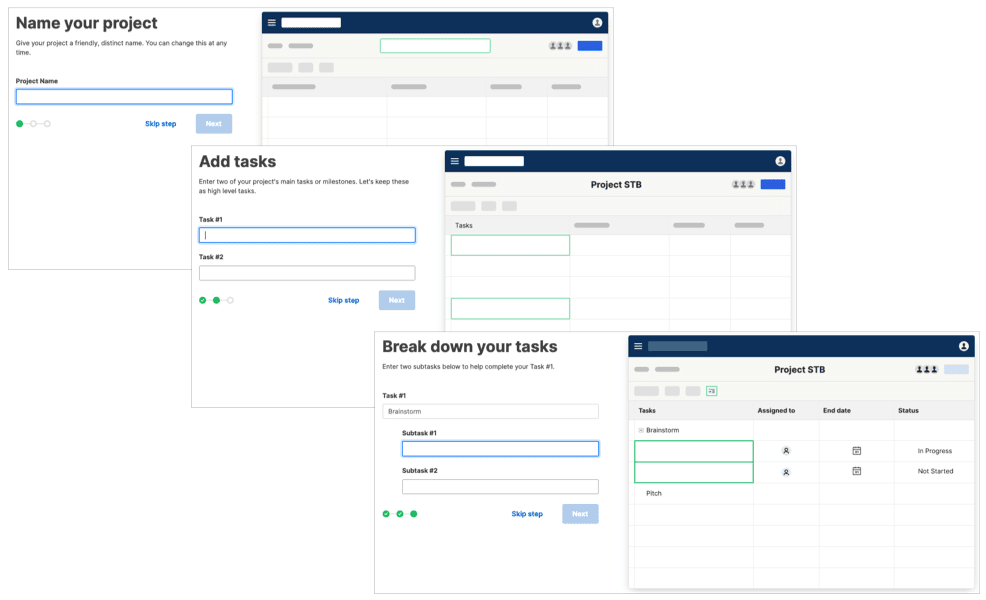
Anda kemudian akan melihat tata letak Tampilan Kotak(Grid View) untuk proyek baru Anda dengan tugas dan subtugas yang Anda masukkan.
Fitur Proyek
Melacak proyek Anda di Smartsheet menjadi mudah dengan alat manajemen proyek yang terpasang langsung seperti Gantt View .
Anda memiliki tempat untuk tugas, durasi, mulai, selesai, pendahulu, ditugaskan, persen selesai, status, dan komentar di sisi kiri. Di sisi kanan adalah bagan Gantt Anda.(Gantt)
Anda dapat menambahkan garis dasar dan menampilkan atau menyembunyikan jalur kritis menggunakan ikon di kanan atas.
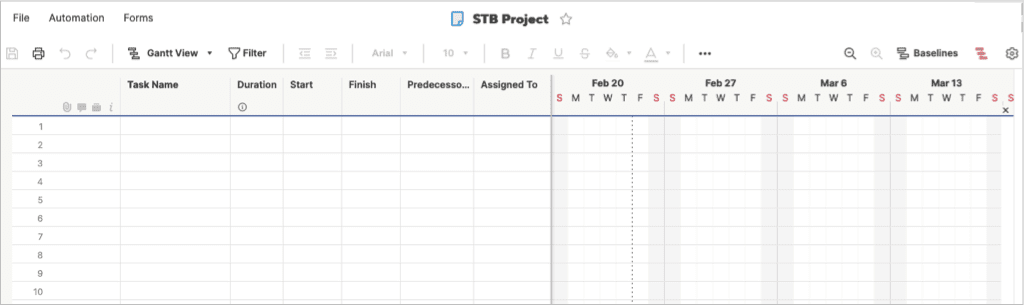
Pilih ikon roda gigi(gear) untuk membuka Pengaturan Proyek(Project Settings) . Kemudian sesuaikan Dependency Setting(Dependency Settings) , Timeline Display , dan Resource Management .

Fitur Daftar Tugas
Daftar tugas memiliki apa yang Anda butuhkan untuk melacak tugas Anda(track your to-dos) dari awal hingga akhir.
Masukkan(Enter) nama tugas, tanggal jatuh tempo, penerima tugas, dan status. Gunakan kolom Selesai(Done) untuk menandai tugas selesai dan bagian Komentar(Comments) untuk catatan.

Fitur Kartu
Jika Anda menyukai metode manajemen proyek Kanban , Anda dapat menggunakan tata letak Kartu, baik untuk diri sendiri atau tim Anda.(Kanban)
Anda akan mulai dengan jalur untuk Uncategorized , Backlog , Planning , In Progress , dan Complete . Namun, Anda dapat mengubah label ini per proyek Anda.
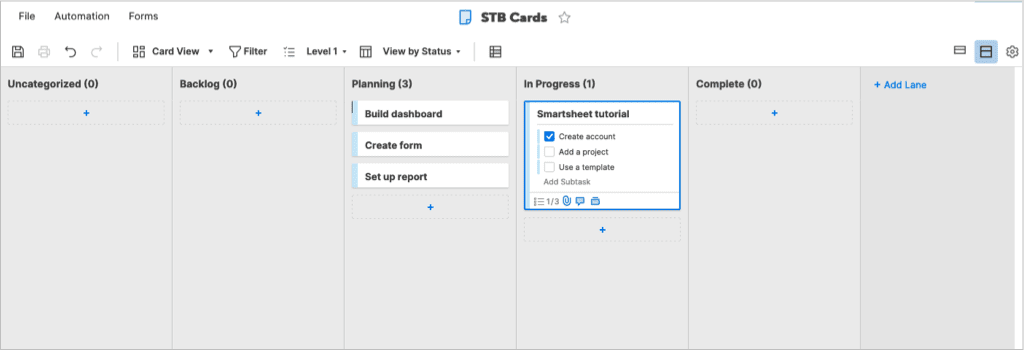
Gunakan tanda plus untuk menambahkan kartu ke jalur. Kartu Anda dapat menyertakan daftar periksa subtugas, lampiran file, komentar, bukti, dan pengingat. Anda juga dapat mengedit subtugas pada kartu dalam tampilan yang lebih besar dengan memilih ikon Edit (pensil).

Pilih(Choose) antara tampilan ringkas atau penuh kartu Anda dan sesuaikan pengaturan Tampilan Kartu(Card View) dengan ikon roda gigi(gear) di kanan atas.
Fitur kisi
Apakah Anda menggunakan aplikasi seperti Microsoft Excel atau Google Sheets(Microsoft Excel or Google Sheets) untuk melacak item? Jika demikian, maka tata letak Grid cocok untuk Anda. (Grid)Itu terlihat seperti spreadsheet dengan kolom, baris, dan sel.

Fitur Formulir
Membangun formulir kustom(Building a custom form) adalah fitur yang berguna untuk semua jenis proyek. Dengan Smartsheet , Anda dapat mendesain formulir dan menyesuaikan pengaturannya dengan mudah.
Tambahkan(Add) dan hapus Elemen (Elements)Formulir(Form) dengan bagian di sebelah kiri. Kemudian, pilih bidang formulir untuk menyesuaikan pengaturan khususnya di sebelah kanan. Misalnya, Anda dapat membuat bidang wajib diisi, menyertakan label atau teks bantuan, menggunakan validasi, dan menambahkan logika.
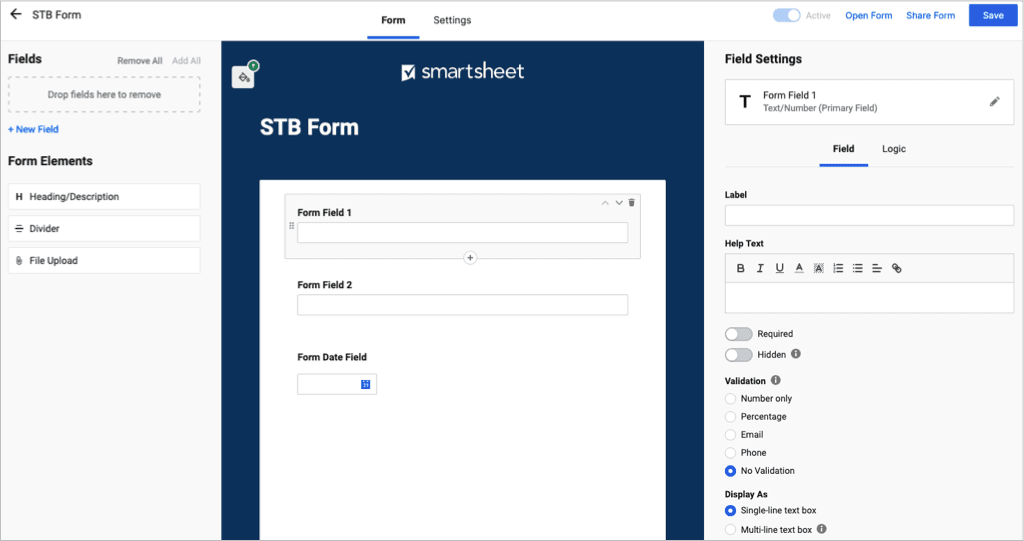
Sesuaikan pengaturan formulir untuk Tema(Theme) dan Merek(Brand) , Keamanan(Security) , Pengiriman Formulir(Form Submission) , dan email untuk pengiriman.
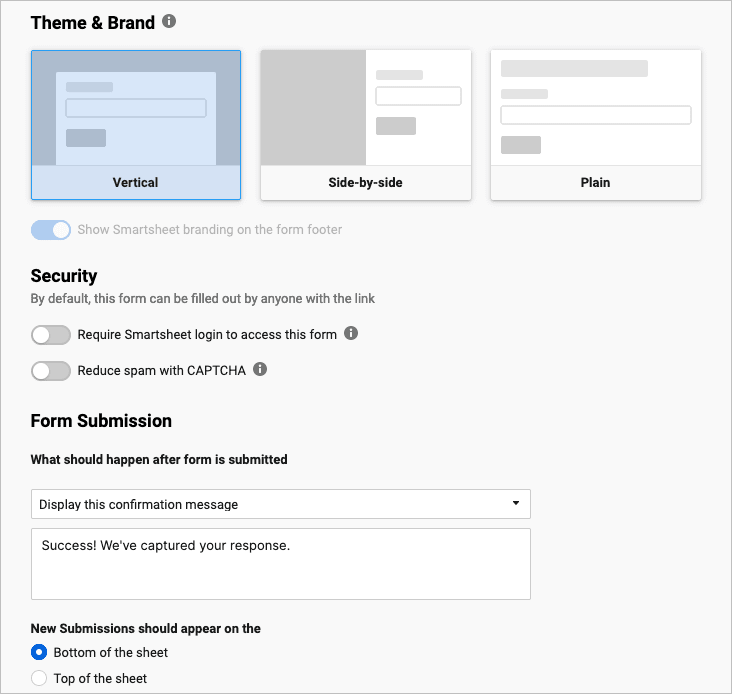
Fitur Laporan
Buat Laporan Baris(Row Report) , Laporan Ringkasan(Summary Report) , atau keduanya. Pilih lembar atau proyek dan tambahkan kolom. Anda dapat menambahkan filter, mengurutkan dan mengelompokkan kolom, dan menyertakan ringkasan di bagian atas.

Fitur Dasbor
Dengan membuat dasbor Smartsheet , Anda dapat melihat cuplikan proyek Anda, memeriksa item yang aktif, melihat bagan praktis, atau melihat metrik.
Beri nama dasbor Anda, lalu pilih widget yang ingin Anda gunakan. Anda akan melihat pilihan widget yang bagus di sebelah kanan dan cukup pilih satu untuk menambahkannya.

Setelah Anda memiliki widget di dasbor, Anda dapat menyesuaikan pengaturannya. Bergantung pada jenis widget, Anda dapat menambahkan dan memberi gaya pada judul dan memilih tindakan ketika seseorang mengklik widget.

Navigasi(Smartsheet Navigation) , Tata Letak(Layout) , dan Alat Smartsheet(Tools)
Smartsheet menawarkan cara mudah untuk menavigasi aplikasi serta menggunakan alat.
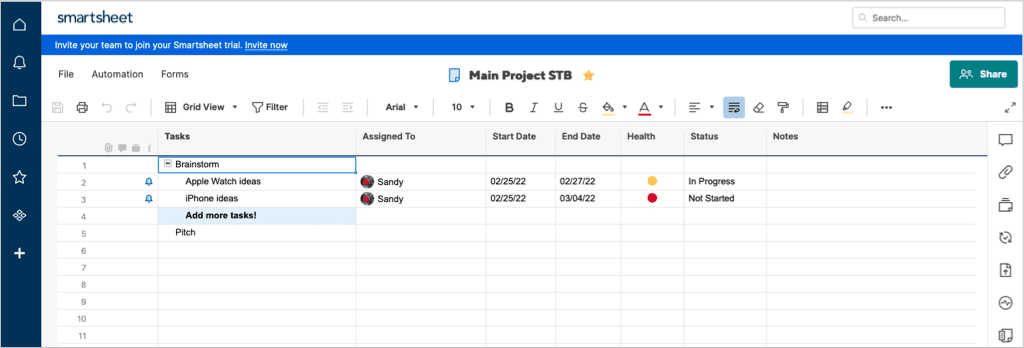
Navigasi Tangan Kiri
Di sisi kiri Anda memiliki navigasi utama untuk Home , Notifications , Browse , Recents , Favorites , WorkApps , dan Solution Center . Saat Anda masuk ke Smartsheet , pilih di mana Anda ingin memulai.
Di bagian bawah, pilih ikon Bantuan(Help) (tanda tanya) untuk bantuan atau ikon Akun(Account) untuk menyesuaikan profil dan pengaturan Anda.

Alat Sisi Kanan
Di sisi kanan adalah alat. Anda akan melihatnya di layar untuk setiap item yang Anda gunakan, seperti Proyek, Daftar Tugas(Task List) , atau Kartu. Pengecualian adalah Dasbor(Dashboard) dan Laporan(Report) .
Saat Anda memilih alat, bilah sisi menampilkan item yang sesuai. Anda memiliki Percakapan, Lampiran, Bukti(Proofs) , Permintaan Pembaruan(Update Requests) , Publikasikan(Publish) , Log Aktivitas(Activity Log) , dan Ringkasan(Summary) .
Tindakan yang tersedia di bilah sisi bergantung pada alat. Sebagai contoh, Anda dapat melihat semua percakapan, yang belum dibaca, atau komentar per lembar atau baris. Untuk lampiran, Anda dapat melihat pratinjau file, mengunduhnya, mengganti namanya, atau menambahkan deskripsi.

Bilah Alat Atas
Di atas setiap item, Anda memiliki alat tambahan. Di sisi kiri, Anda dapat menyimpan, mencetak, membatalkan, atau mengulang tindakan. Tepat di sebelahnya, Anda dapat mengubah tampilan yang cukup berguna. Beralih antara tampilan Grid , Gantt , Card , atau Calendar .
Anda juga akan melihat tombol font dan format yang mirip dengan yang Anda lihat di Microsoft Word(in Microsoft Word) . Ini memungkinkan Anda untuk mengubah gaya font, ukuran, atau warna, mengubah perataan, format sebagai mata uang, dan banyak lagi.

(Additional Smartsheet Features)Fitur dan Opsi Smartsheet Tambahan
Setelah Anda mempelajari dasar-dasar cara menggunakan Smartsheet , lihat fitur dan opsi tambahan ini.
Berbagi(Sharing) : Bersama dengan percakapan waktu nyata dan alat kolaborasi(collaboration tools) , Anda dapat menyesuaikan setelan berbagi dan izin untuk tim Anda. Gunakan tombol Bagikan(Share) di kanan atas untuk melihat opsi Anda.

Integrasi(Integrations) : Hubungkan Smartsheet ke aplikasi seperti Slack , Google Drive , Gmail , OneDrive , Jira , dan banyak lagi. Untuk melihat opsi Anda, buka Solution Center , pilih Browse All Solutions , dan pilih See More Add-Ons di bagian Add-Ons.
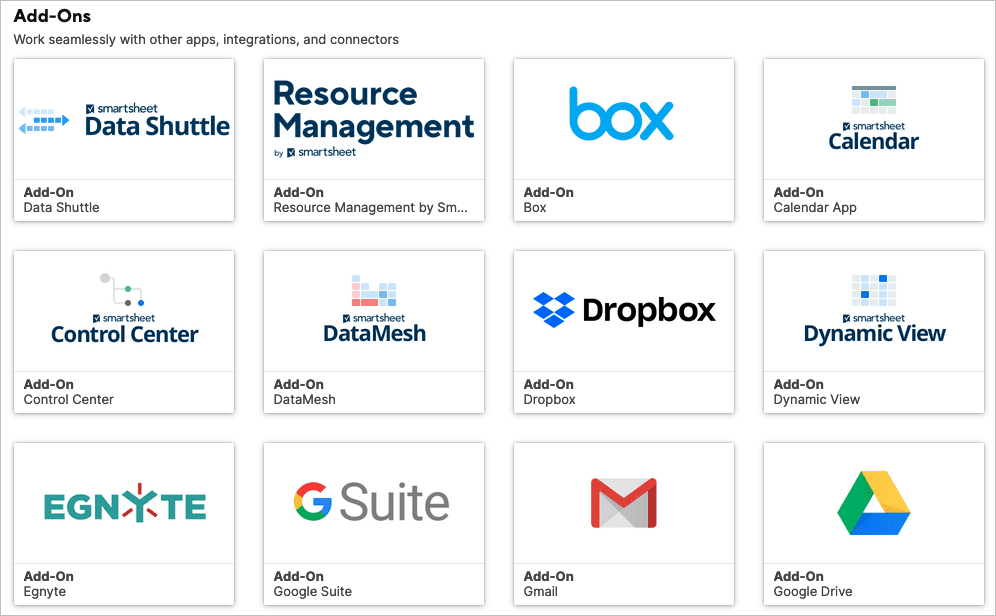
Alur Kerja Otomatis(Automated Workflows) : Mengotomatiskan tugas(Automate tasks) untuk proyek atau lembar Anda dengan memilih pemicu dan tindakan. Anda dapat mengotomatiskan hal-hal seperti pemberitahuan, permintaan persetujuan, merekam tanggal, atau mengunci baris. Pilih tab Automation di atas toolbar atas.

Anda juga dapat membuat ruang kerja, menggunakan pemformatan bersyarat, dan memeriksa fungsionalitas untuk membuat web atau aplikasi seluler untuk perusahaan Anda.
Smartsheet adalah fitur lengkap, alat yang kuat untuk mengelola proyek dari semua ukuran. Pastikan untuk memeriksa harga paket berlangganan(subscription plan pricing) mereka untuk yang paling cocok untuk Anda.
Untuk alat serupa, lihat cara menggunakan alat Todoist Kanban(use the Todoist Kanban tool) atau cara menjadi produktif dengan Trello(be productive with Trello) .
Related posts
Tutorial Adobe Premiere Untuk Pemula
Tutorial Microsoft Planner: Semua yang Perlu Anda Ketahui
Google Draw: Panduan Lengkap Untuk Pemula
Apa Layanan Panggilan Konferensi Terbaik – Aplikasi Terbaik Dibandingkan
Memindahkan, Menghapus, atau Menyalin File Secara Otomatis di Windows
9 Cara Merekam Gameplay Pada PC Anda
Apa itu Microsoft Power Automate dan Template Gratis untuk Diunduh
7 Alat Penghapus Bloatware Terbaik untuk Windows
5 Aplikasi Portabel yang Pasti Ingin Anda Miliki di Stik USB Anda
Cara Kerja Situs Web: Pelajari Apa yang Ada di Balik Terpal
Hal yang Perlu Dipertimbangkan Sebelum Membuat Wiki Anda Sendiri
HDG Menjelaskan: Apa itu Penurunan Harga dan Apa Dasar-dasar yang Harus Saya Ketahui?
4 Alternatif Terbaik Untuk Google Chromecast
Editor Penurunan Harga Terbaik: Semua Platform dan Online
3 Alat untuk Mendiagnosis dan Memecahkan Masalah dengan Monitor Anda
5 Pengaya Privasi Firefox Terbaik untuk Keamanan Online
Cara Memblokir Situs Dengan Perangkat Lunak Kontrol Orang Tua Gratis
7 Alat Pemotong Terbaik untuk Chromebook
Bagaimana Aplikasi Desktop Signal Dapat Membantu Melindungi Privasi Anda
5 Alternatif Windows untuk Perintah Sudo Linux
